Come riavviare direttamente in modalità provvisoria in Windows 11/10
La modalità provvisoria in (Safe)Windows , avvia il computer con un set limitato di driver e file di sistema. I programmi di avvio(Startup) , i componenti aggiuntivi, ecc. In primo luogo, non vengono eseguiti in modalità provvisoria(Safe Mode) e vengono avviati solo i driver di base necessari per avviare Windows 11/10/8/7 . Questa modalità è molto utile per la risoluzione dei problemi di Windows .
Se vuoi riavviare e avviare direttamente in modalità provvisoria(Safe Mode) , devi guardare il riavvio del computer, guardare i vari messaggi del BIOS , selezionare con quale sistema operativo vuoi avviare, quindi premere F8 nel momento esatto per abilitare il menu di avvio avanzato(Advanced Boot) . In Windows 11/10 , ovviamente, le cose sono un po' diverse. Devi prima abilitare il tasto F8 se vuoi usarlo per l'avvio in modalità(Mode) provvisoria .
Leggi(Read) : Quali sono i diversi tipi di modalità provvisoria?
Come riavviare in modalità provvisoria
Ma vorresti poter riavviare direttamente in modalità(Mode) provvisoria . Per fare ciò, apri la casella Esegui(Run) , digita msconfig e premi Invio(Enter) per aprire l' utilità di configurazione del sistema .(System Configuration)
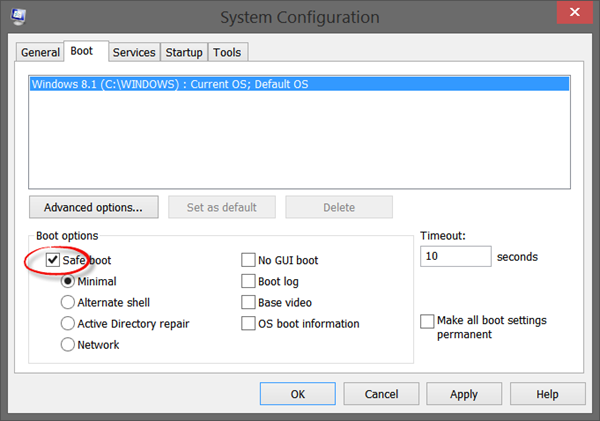
Seleziona la scheda Avvio e, in (Boot)Opzioni di avvio(Boot Options) , seleziona Modalità provvisoria(Safe Mode) . L' opzione Minimo(Minimal) verrà selezionata automaticamente. Se hai bisogno di altre opzioni della modalità provvisoria(Safe Mode) come Rete(Networking) , ecc., puoi selezionarle.
Fare clic(Click) su Apply > OK.Ora vedrai un messaggio. Fare clic(Click) sul pulsante Riavvia(Restart) e il computer avvierà il processo per riavviare il computer direttamente in modalità provvisoria. Quindi, prima di fare clic sul pulsante Riavvia(Restart) , assicurati di aver salvato tutto il tuo lavoro.
Si noti che, se si riavvia nuovamente dalla modalità provvisoria(Safe Mode) , si riavvierà nuovamente in modalità provvisoria(Safe Mode) . Quindi, una volta completato il lavoro in modalità provvisoria(Safe Mode) , esegui nuovamente msconfig e deseleziona l' opzione Avvio sicuro , fai (Safe Boot)clic su Applica(Click Apply) e quindi riavvia il computer. Questo ti riporterà al desktop, dopo il riavvio.
Avvia(Boot) in modalità provvisoria(Safe Mode) utilizzando il prompt dei comandi(Command Prompt)
È possibile eseguire il comando seguente in un prompt dei comandi con privilegi elevati e riavviare il computer per l'avvio in modalità(Mode) provvisoria .
bcdedit /set {current} safeboot minimal
Avvia in modalità provvisoria con rete
bcdedit /set {current} safeboot network
Avvia(Boot) in modalità provvisoria(Safe Mode) con il prompt dei comandi(Command Prompt)
bcdedit /set {default} safeboot minimal bcdedit /set {default} safebootalternateshell yes
Per uscire dalla modalità provvisoria, utilizzare:
bcdedit /deletevalue {current} safeboot
Scorciatoia per riavviare in modalità provvisoria
Se è necessario riavviare frequentemente in modalità provvisoria(Safe Mode) , è possibile creare il relativo collegamento. Fai clic con il pulsante destro del mouse sul desktop, seleziona New > Shortcut . Nel campo Posizione(Location) , copia e incolla il seguente percorso:
C:\Windows\System32\msconfig.exe -2
Fare clic su(Click) Avanti e nominare il collegamento come, ad esempio, Opzioni di riavvio(Restart Options) .
BootSafe
In alternativa, puoi scaricare e utilizzare una semplice utility .exe chiamata BootSafe .
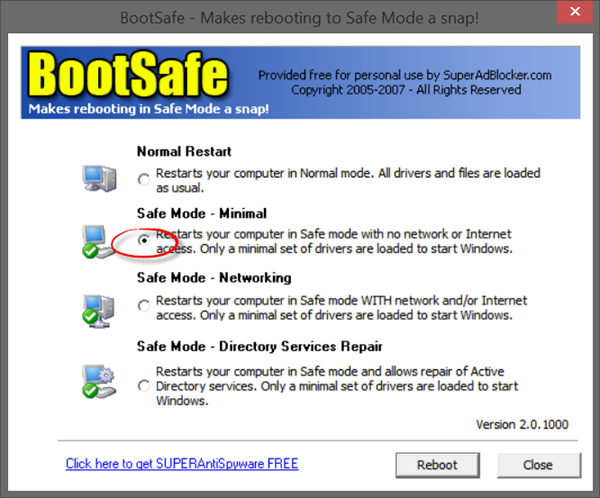
Tuttavia, quando si desidera uscire dalla modalità provvisoria(Safe Mode) e tornare alla modalità normale(Normal) , è necessario utilizzare nuovamente questo programma(this program) per ottenere un riavvio in modalità normale(Normal) .
Vedi questo post se il tuo PC è bloccato e non può uscire dalla modalità provvisoria(PC is stuck and cannot exit Safe Mode) .
Anche questi link ti interesseranno sicuramente:(These links too are sure to interest you:)
- Come avviare in modalità provvisoria durante il doppio avvio di Windows
- Visualizza le impostazioni di avvio e avvia in modalità provvisoria in Windows
- La modalità provvisoria non funziona in Windows .
Related posts
Puoi installare Windows Updates in Safe Mode in Windows 10?
Come Install & Uninstall programs in Safe Mode in Windows 10
Come eseguire Clean Boot in Windows 10
PC stuck e non può uscire Safe Mode in Windows 11/10
Come iniziare Windows 10 in Safe Mode
Come Boot Mac in Safe Mode
Come aprire Word ed Excel in modalità provvisoria
Dark Mode Black Notepad per Windows 10
Game Mode mancante in Windows 10
2 modi per uscire dalla modalità provvisoria in Windows 10
Esegui programmi precedenti in modalità compatibilità in Windows 11/10
Risolvi gli arresti anomali del computer in modalità provvisoria
Abilita Network Connections mentre in Modern Standby su Windows 10
Le impostazioni di sincronizzazione di Windows 10 non funzionano in grigio
Microsoft Intune che non si sincronizza? Force Intune per sincronizzare in Windows 11/10
Come spegnere o su Airplane Mode in Windows 10
Come abilitare Developer Mode in Windows 11/10
Come mostrare Details pane in File Explorer in Windows 10
Come eseguire Chrome browser in Incognito Mode or Safe Mode
Come avviare Word, Excel, PowerPoint, Outlook in Safe Mode
